English
Français
日本語
Summary :

Are you utilizing SSD now? Do you know your SSD performance?, En fait, vous pouvez effectuer un test via un logiciel de test SSD professionnel. Cet article vous montrera les 8 meilleurs outils de vérification de la santé SSD. Vous pouvez obtenir des informations détaillées sur ces outils dans MiniTool.
navigation rapide:
- Que fait un outil de vérification de la santé SSD
- Top 8 des outils de vérification de la santé SSD
- Conclusion
- FAQ sur la vérification de la santé SSD
- commentaires des utilisateurs
comme il est connu de tous, SSD prend la place Par conséquent, la plupart des gens utilisent SSD comme lecteur de système d’exploitation., En fait, comme pour SSD VS HDD, SSD a plus d’avantages. Bien que les disques SSD soient rapides et plus préférables, ils sont assez fragiles.
sur la base de ce fait, vous devez exécuter L’outil de vérification de L’état SSD ou des programmes d’optimisation de temps en temps. Ce faisant, vous pouvez maximiser les performances et la durée de vie de votre SSD.
Que fait un outil de vérification de L’état des SSD
de nos jours, il existe de nombreux programmes de test des SSD sur le marché, et ils disposent de différentes fonctionnalités pour gérer les SSD. Pour être précis, que fait un outil de vérification de L’état D’un SSD?, Eh bien, pour la plupart des outils de vérification de L’état du SSD, ils peuvent être utilisés pour tester la vitesse de transfert du SSD, mesurer les performances du SSD, optimiser le SSD, etc. Certains d’entre eux vous permettent même d’effacer le SSD en toute sécurité.
compte tenu de ce fait, vous feriez mieux de lire attentivement la description du logiciel pour vérifier s’il contient la fonctionnalité dont vous avez besoin.
ce qui suit vous donnera plus d’informations sur les performances d’un outil de vérification de L’état D’un SSD.
Vérifiez la santé du SSD
la première chose qu’un outil de vérification de la santé du SSD fait est de vous dire à quel point votre SSD est sain., Certains outils de vérification de L’état du SSD vous indiqueront l’état actuel de votre SSD et vous donneront un État de santé, tel que Crystal Disk Info.
tandis que D’autres, tels que MiniTool Partition Wizard Free Edition, peuvent détecter le nombre de secteurs défectueux sur votre SSD, ce qui peut indiquer l’état de votre SSD. En un mot, vous pouvez vérifier si votre SSD est en bonne santé facilement avec ces outils.
optimiser les performances du SSD
certains outils SSD vous permettent d’effectuer la récupération de place et d’autres paramètres, ce qui peut améliorer les performances du lecteur.,
la plupart des outils de vérification de L’état des SSD vous permettent d’optimiser ou de régler votre SSD pour différentes demandes telles que Intel SSD Toolbox, Samsung Magician, etc. Cependant, vous remarquerez peut-être que certaines utilisations peuvent améliorer les performances du lecteur au prix d’une perte de capacité de stockage.
Voici un guide étape par étape pour mesurer les performances du disque pour vous.
tester la vitesse du SSD
L’une des fonctionnalités de base des outils de vérification de L’état du SSD est SSD / Disk benchmark, qui peut mesurer les performances de votre SSD en testant la vitesse de transfert du SSD., Vous saurez si les données d’écriture/lecture données par le fabricant sont exactes après avoir testé la vitesse de votre SSD.
En outre, vous aurez une compréhension approximative des performances de votre SSD.
Secure Erase SSD
Si un SSD contient des informations sensibles et doit être effacé, l’effacement des données sur le disque est une opération judicieuse. Le problème réside dans le fait que de nombreux outils SSD suppriment les données en écrasant un lecteur plusieurs fois, provoquant une défaillance de l’accès aux zones de stockage. Par exemple, les blocs peuvent être marqués comme mauvais, ou overprovisioning et usent des blocs de mise à niveau.,
alors que certains outils D’effacement sécurisé SSD offrent l’accès à une routine d’effacement sécurisé basée sur le matériel. Au cours de ce processus, le contrôleur SSD garantit que tout le stockage, y compris les zones qui ne peuvent pas être normalement et directement accessibles, peut être nettoyé entièrement.
de nombreux outils de vérification de L’état des SSD sont disponibles sur le marché. Lequel devriez-vous choisir? 8 meilleurs testeurs SSD sont présentés dans cet article. Vous pouvez les prendre comme référence.,
8 meilleur SSD Health Check outils
- MiniTool Partition Wizard
- Intel SSD Toolbox
- Samsung magicien
- Crystal Disk Info
- Smartmonotools
- Hard Disk Sentinel
- Toshiba SSD Utility
- SSD vie
Top 8 outils de vérification de la santé SSD
MiniTool Partition Wizard
MiniTool Partition Wizard est un puissant gestionnaire de partition & outil de vérification de la santé SSD, qui peut vous aider à formater le lecteur, récupérer les données manquantes, analyser l’utilisation du disque, migrer le système, La fonction Disk Benchmark vous permet de mesurer les performances du disque en utilisant des tailles de transfert et des longueurs de test variables pour des vitesses de lecture/écriture séquentielles et aléatoires.
de plus, vous pouvez terminer toute l’opération en quelques clics. Avec ce merveilleux outil de référence SSD, vous pouvez tester les contrôleurs RAID, les contrôleurs de stockage, les disques durs et les disques SSD de n’importe quel fabricant. Cependant, si la taille du transfert a une grande envergure, l’ensemble du processus de test peut vous prendre un certain temps.
Vous pouvez télécharger MiniTool Partition Wizard en cliquant sur le bouton ci-dessous.,
Téléchargement Gratuit
Après avoir téléchargé et installé MiniTool Partition Wizard, veuillez suivre les étapes ci-dessous pour effectuer l’opération disk benchmark.
Étape 1: Cliquez sur Lancer L’Application pour accéder à son interface principale.
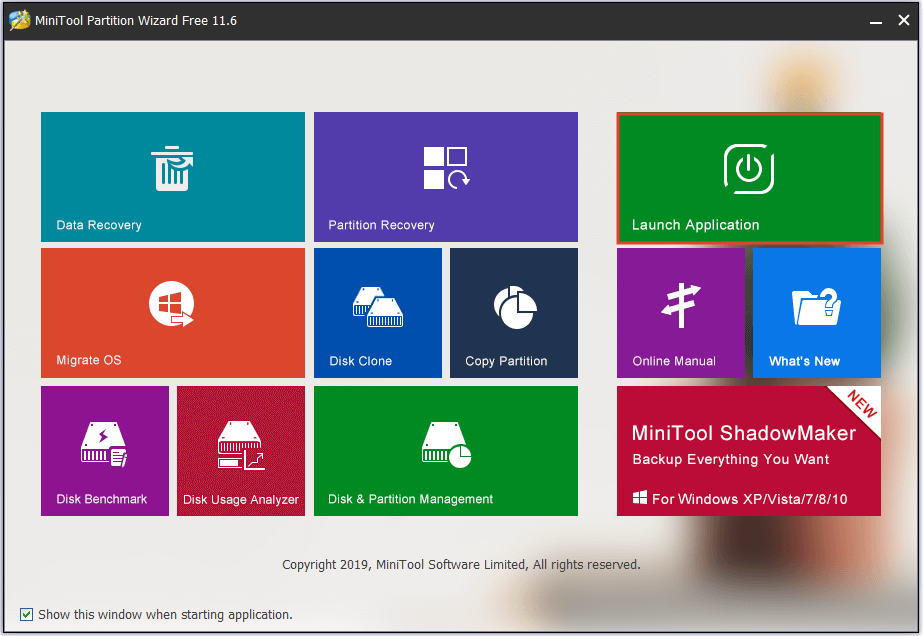
Étape 2: Cliquez sur le Disque de Référence sur le haut de la page principale.,
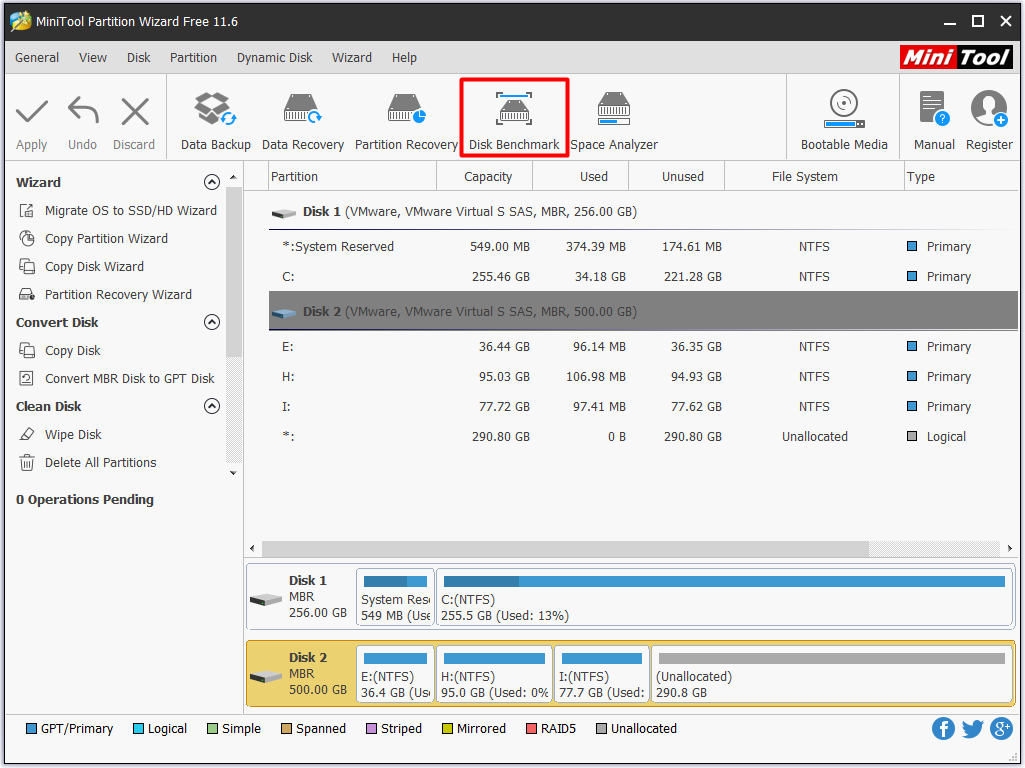
Étape 3: dans la fenêtre contextuelle, Vous pouvez définir les paramètres de test du disque HD/SSD, y compris le lecteur de test, la taille du transfert, le numéro de file d’attente, le temps de refroidissement, le Numéro votre demande. Après cela, cliquez sur Démarrer pour exécuter l’opération.
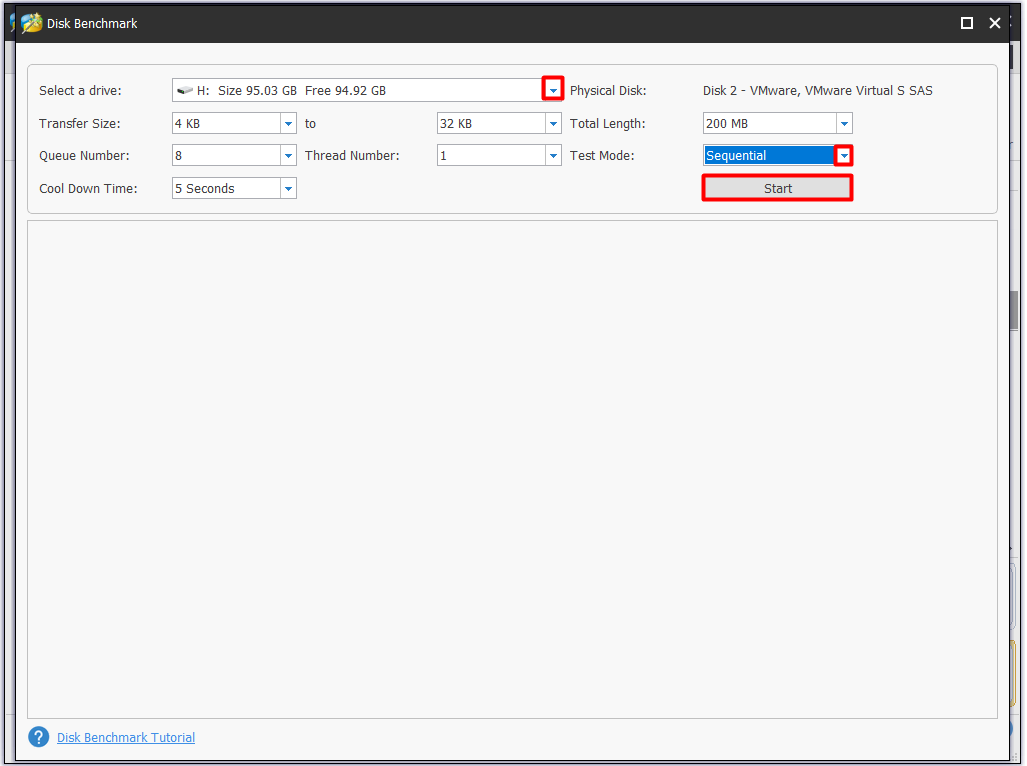
Etape 4: Attendre l’achèvement de l’opération. Différents paramètres de test peuvent vous prendre un temps différent., Une fois l’opération terminée, vous obtiendrez un tableau intuitif tout comme l’image ci-dessous.
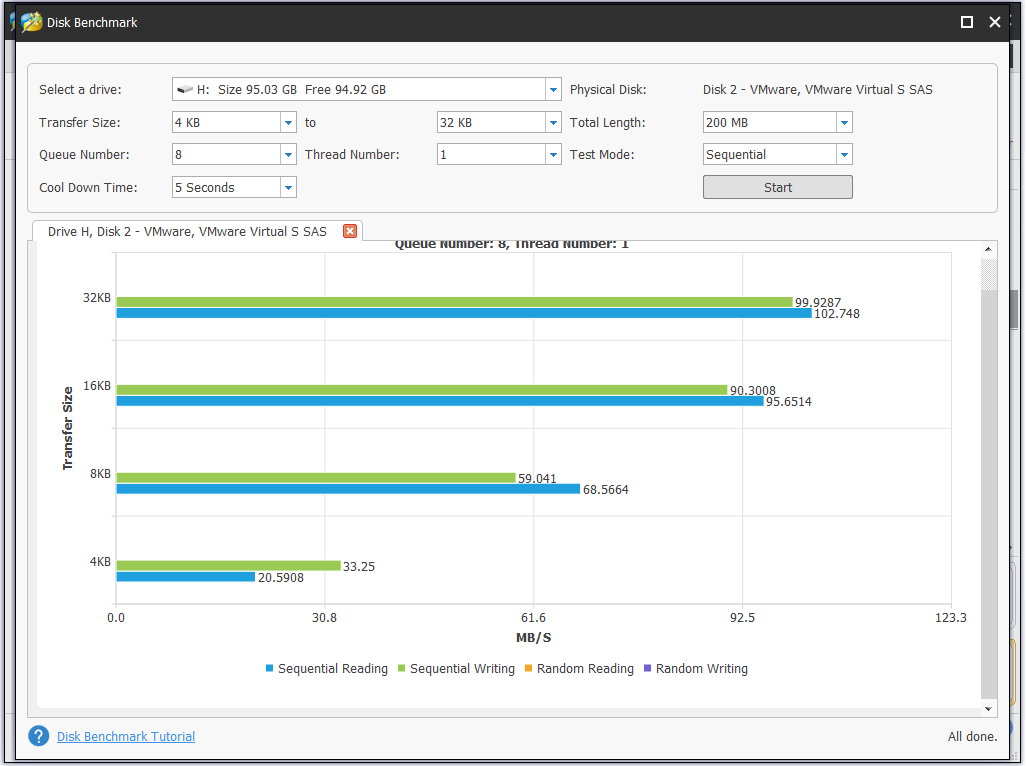
comme vous le voyez, MiniTool Partition Wizard vous permet d’effectuer des SSD benchmark avec facilité. En outre, vous pouvez afficher les résultats de manière directe. Donc, s’il vous plaît n’hésitez pas à le télécharger.
Téléchargement Gratuit
Intel SSD Toolbox
Intel SSD Toolbox est un logiciel de gestion de disque qui vous permet de superviser la santé de votre disque, d’estimer la durée de vie restante du disque, ainsi que S. M. A. R. T., attribut. Il peut exécuter des analyses de diagnostic rapides et complètes pour examiner la fonctionnalité de lecture et d’écriture d’un SSD Intel.
En outre, il vous permet de mettre à jour le firmware sur un SSD Intel pris en charge et d’améliorer les performances d’un SSD Intel en utilisant la fonction Trim. Ensuite, vous pouvez obtenir les meilleures performances, l’efficacité énergétique et l’endurance du SSD Intel en vérifiant et en ajustant les paramètres du système.
avec Intel SSD Toolbox, vous pouvez effectuer un effacement sécurisé de votre SSD Intel secondaire. C’est toutes les fonctionnalités de Intel SSD Toolbox.,
Samsung Magician
comparé à Intel SSD Toolbox, Samsung Magician est plus compliqué. C’est parce qu’elle ressemble plus à une suite de gestion qu’une simple application. Samsung Magician vous permet de créer des profils, d’ajuster les cotes de performance et de définir la capacité et la fiabilité maximales.
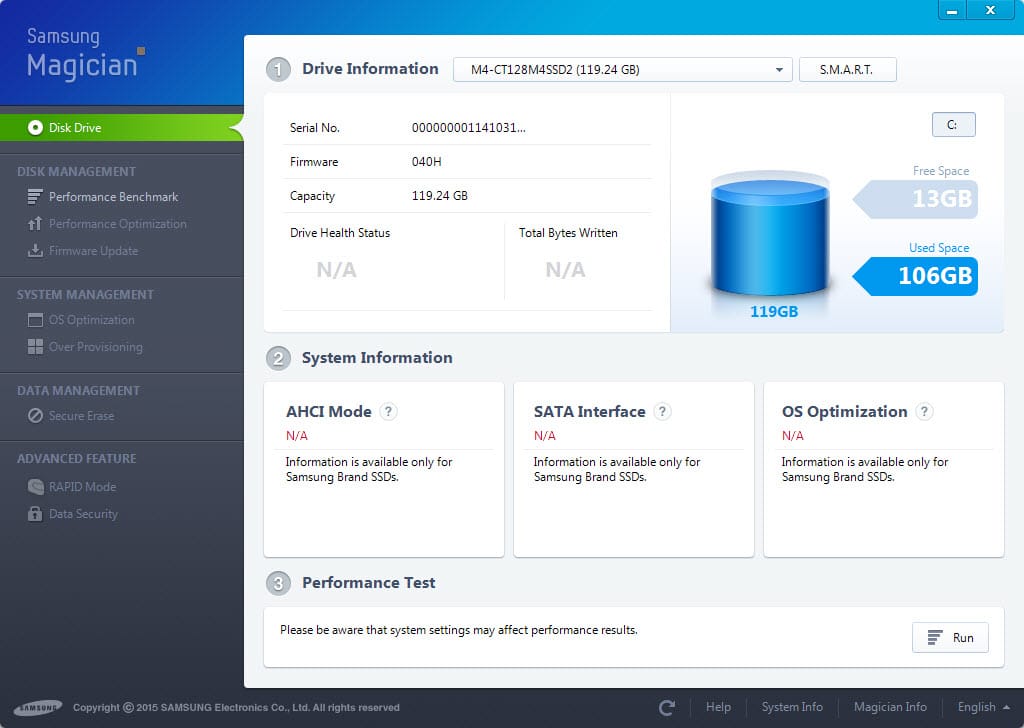
-l’image de samsung.com
Si vous voulez éviter toute incompatibilité avec le système d’exploitation, vous pouvez soit mettre à jour le firmware ou télécharger le Magicien., En fait, l’optimisation et le diagnostic sont ses caractéristiques de base. Ce que Samsung Magician offre à travers son mode RAID est le point surligné.
le mode RAID peut utiliser 1 Go de DRAM de votre système comme cache pour les données chaudes ou les données fréquemment consultées. De cette façon, les performances globales, en particulier la vitesse de lecture seront améliorées.
plus important encore, si vous n’êtes pas satisfait des résultats de diagnostic et de vos benchmarks, vous pouvez continuer à optimiser votre SSD Samsung pour votre système d’exploitation actuel grâce à la fonction d’optimisation du système D’exploitation de Samsung Magician.,
Crystal Disk Info
Crystal Disk Info est un logiciel ouvert qui peut vous offrir les informations de santé et de température de votre SSD ou DISQUE DUR. C’est l’un des outils gratuits qui ont la capacité de collecter des données précises pour les deux types de disques de stockage et de travailler avec des disques de tous les fabricants.
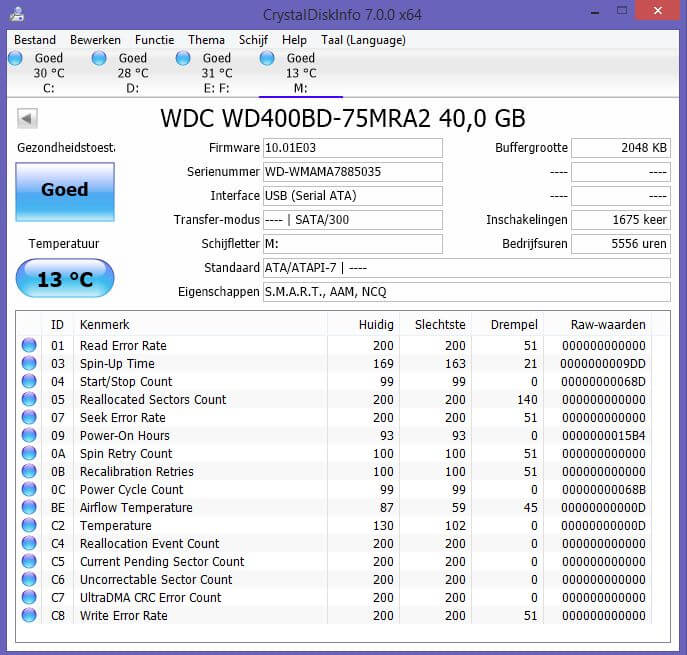
-l’image de crystalmark.info
Dans le même temps, le général d’informations est également fourni pour vous., Crystal Disk Info vous permet de vérifier les mises à jour du micrologiciel, les détails du port, la taille du tampon, les vitesses de lecture et d’écriture, la consommation d’énergie et les informations S. M. A. R. T. Vous pouvez tester la vitesse SSD à travers elle avec facilité.
de plus, vous pouvez également l’utiliser pour effectuer de légers ajustements de la gestion de l’alimentation et des notifications. Les seuls inconvénients de Crystal Disk Info sont qu’il ne fonctionnera pas sur les systèmes basés sur Linux et ne peut pas exécuter les mises à jour du firmware.
Smartmonotools
Le Smartmonotools comprend deux programmes utilitaires (smartctl et smartd), qui peuvent vous aider à contrôler et surveiller votre disque dur., Il vous offre une surveillance en temps réel de votre disque dur. De plus, il analysera et vous informera sur la dégradation et la défaillance possibles du disque.
Smartmonotools prend en charge les disques ATA/ATAPI / SATA-3 à -8 et les disques SCSI et les périphériques de type. Vous pouvez exécuter cet outil de disque sur Mac OS X, Linux, FreeBSD, NetBSD, OpenBSD, Solaris, OS/2, Cygwin, QNX, eComStation, Windows et un Live CD.
Hard Disk Sentinel
Hard Disk Sentinel est un outil de surveillance de disque dur qui prend en charge les systèmes D’exploitation Windows, Linux et Dos. Il est conçu pour trouver, diagnostiquer et réparer les problèmes de SSD., Disk Sentinel est également capable de vous montrer L’état de santé du SSD. Il peut analyser un SSD interne ou externe connecté avec USB ou E-SATA et trouver des problèmes potentiels. Après cela, il générera des rapports avec les correctifs possibles pour réparer les erreurs.
Après avoir installé Hard Disk Sentinel, il s’exécutera en arrière-plan et vérifiera automatiquement l’état de santé du SSD. S’il trouve une erreur, il vous en informera immédiatement. Avec cet outil de surveillance SSD, vous pouvez tester la vitesse de transfert du disque dur en temps réel.,
ce faisant, vous connaîtrez votre benchmark de disque, les pannes potentielles de disque dur, ainsi que les dégradations de performances.
Toshiba SSD Utilitaire
Si vous utilisez OCZ SSD maintenant, Toshiba SSD Utilitaire est peut-être le meilleur logiciel que vous pouvez utiliser quel que soit votre système d’exploitation. Vous pouvez surveiller votre SSD en temps réel et obtenir des informations SSD, y compris L’état du SSD, la durée de vie restante, l’espace de stockage et les performances globales très rapidement via L’utilisation de Toshiba SSD Utility.
de plus, il peut également être utilisé comme gestionnaire de lecteur et outil d’optimisation., Vous pouvez basculer entre plusieurs modes en fonction de votre SSD ou de l’utilisation prévue de votre plate-forme, tels que les jeux, le poste de travail, le montage vidéo, etc. En utilisant ces modes prédéfinis, vous pouvez améliorer les performances du lecteur et augmenter sa durée de vie dans divers cas.
SSD vie
SSD vie se concentre principalement sur SSD santé et vie restante au lieu d’autres mesures. Il a une grande compatibilité avec les principaux fabricants de SSD comme le propre SSD D’Apple MacBook Air., Il vous permet d’exécuter des diagnostics pour la santé, la durée de vie et les performances globales du SSD. SSD Life vous indiquera des résultats précis et tout défaut important pouvant influencer la durée de vie restante ou les vitesses de lecture/écriture.
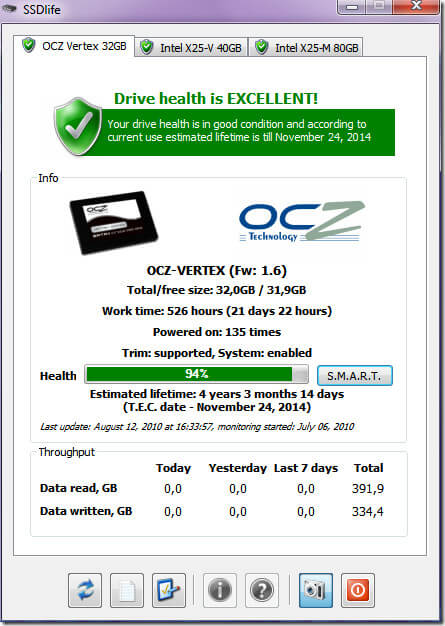
-l’image de toshiba.com
Cependant, la version d’essai gratuite ne dure que sept jours et a des limites sur certaines fonctions. Une fois la date d’expiration de l’essai atteinte, vous devez payer pour une utilisation ultérieure.
cherchez-vous un testeur SSD pour effectuer une vérification de L’état du SSD maintenant?, Ce post vous montre 8 meilleurs outils de vérification de la santé SSD, et vous pouvez en choisir un au hasard. Cliquez pour tweeter
Conclusion
maintenant, tout le contenu sur SSD health check tools vous a été dit. C’est à votre tour de faire un choix. Vous pouvez en choisir un selon votre demande. Si vous choisissez MiniTool Partition Wizard, vous pouvez vérifier L’état du SSD en suivant les étapes indiquées dans la publication. Alors que pour les autres outils de vérification de L’état du SSD
, Vous devez suivre les étapes à l’écran pour terminer l’opération.,
Si vous avez des doutes ou des conseils sur le logiciel MiniTool, veuillez nous contacter en écrivant un e-mail directement via .
FAQ sur la vérification de L’État du SSD
il y a 5 signes indiquant que votre SSD est en panne.
- Il y a des erreurs impliquant de mauvais blocs.
- les Fichiers ne peuvent pas être lus ou écrits.
- Le système de fichiers doit être réparé.
- votre ordinateur se bloque fréquemment.
- votre lecteur devient en lecture seule.
Si ces signes apparaissent, cela indique que votre SSD est en panne et que vous devez prendre des mesures.,
Laisser un commentaire